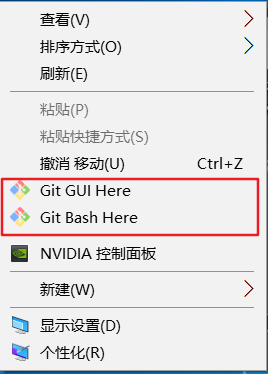一、下载
官网太慢选择这个
https://npm.taobao.org/mirrors/git-for-windows/
最后一个为最新版本
二、双击.exe文件后选择路径点击next
勾选倒数第二个
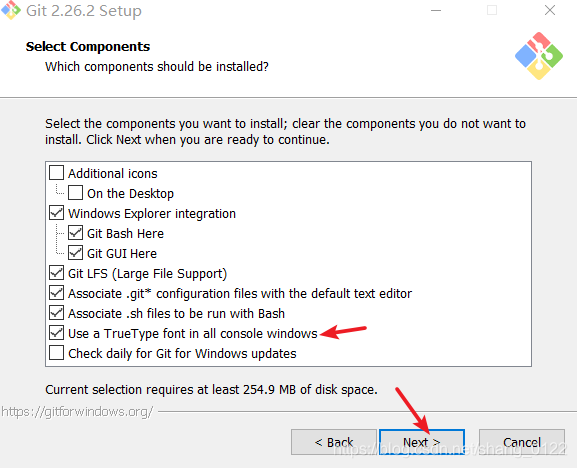
三、选择建立文件夹
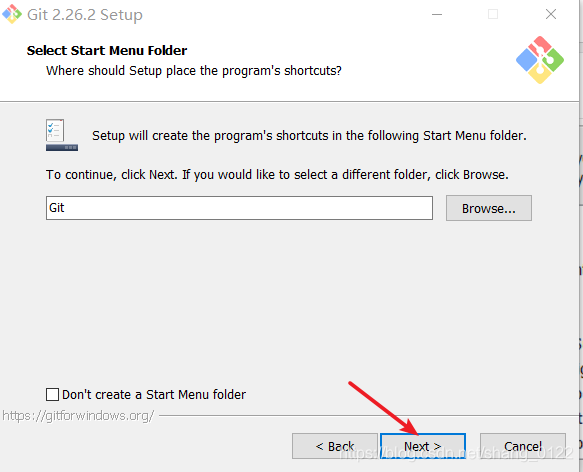
四、选择默认编辑器
我选择了VsCode
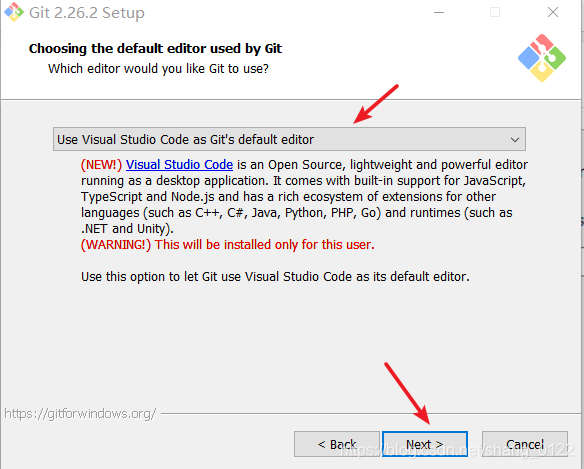
五、修改环境变量
选择第二项点击next
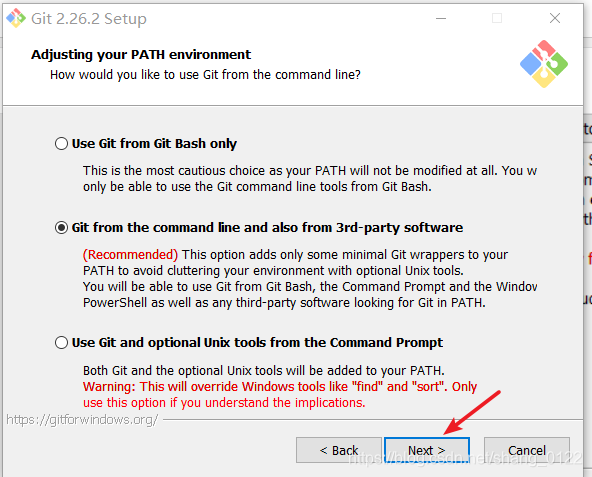
- 1.不会修改环境变量,也就是说cmd不识别git命令
- 2.将git命令添加到环境变量中,cmd识别git命令
- 3.会加入Unix,覆盖windows的find和sort命令
六、选择SSH可执行文件
选择第一项开源代码,点击next
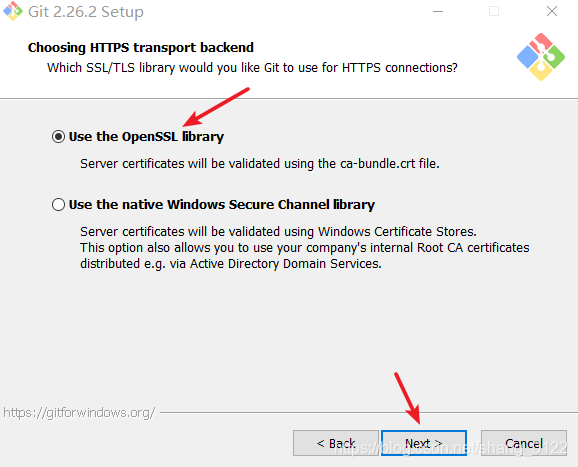
七:选择HTTPS传输后端
点击第一个,next
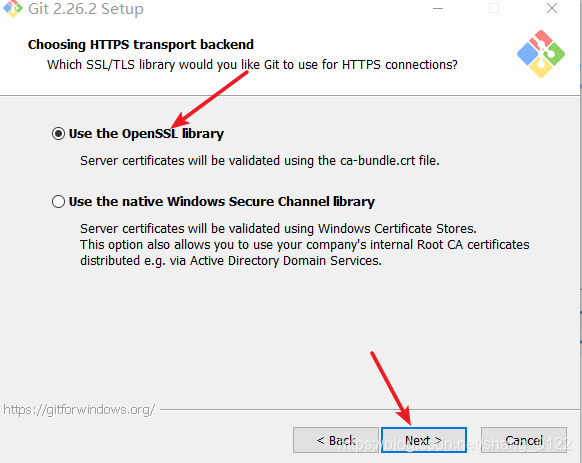
- 1.使用OpenSSL库
- 2.使用本地Windows安全通道库
八、配置行结束转换
默认选择第一项,点击next
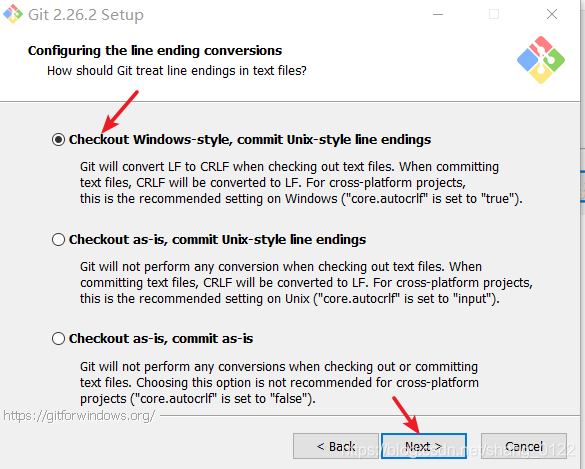
- 1.git自动转换文件中的换行符,签出到本地转换为windows系统的换行符,提交到服务器转换为Unix下换行符
- 2.git在签出到本地时不做转换;提交到服务器时转换为Unix下的换行符
- 3.git在签出到本地和提交到服务器时都不做转换
九、配置终端模拟器和Git Bash一起使用
选择第一项,点击next
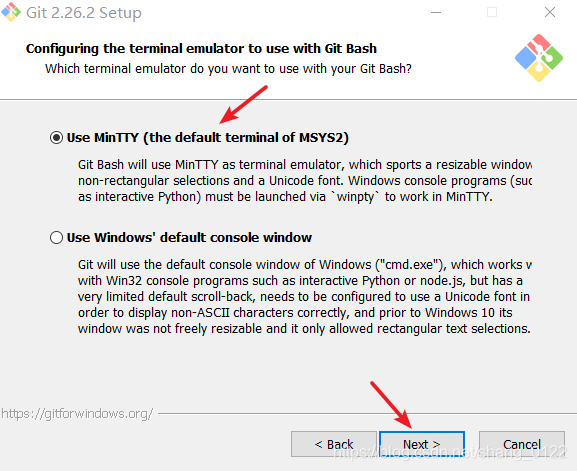
- 1.Git Bash将使用MinTTY作为终端模拟器
- 2.使用windows系统cmd命令运行Git
十、配置额外选项
点击install即可,等待安装
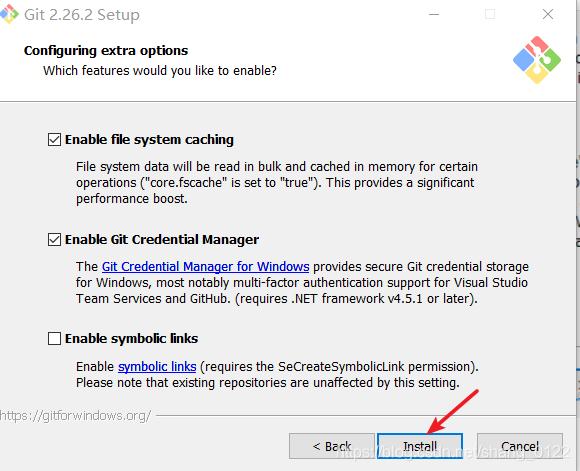
- 1.启用文件系统缓存
- 2.启用Git凭证管理器
- 3.启用符号链接
十一、安装完成
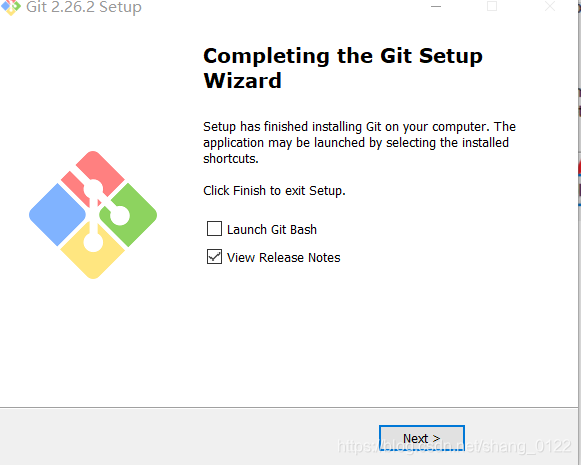
十二、验证
右击桌面,有两个选项